Xing: Visitenkarte bearbeiten - so geht's
Die Visitenkarte gibt Ihnen auf Xing die Möglichkeit, sich in Ihrem Profil persönlicher zu präsentieren.
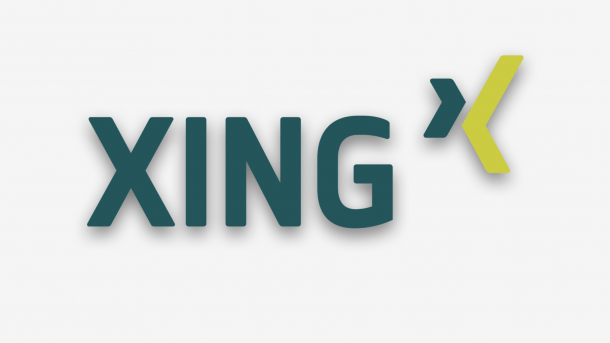
- Isabelle Bauer
Xing ist ein soziales Netzwerk, in dem Sie sich im beruflichen Kontext vernetzen, Ideen und Projekte austauschen und geeignete Arbeitsplätze finden können. Wenn Sie dort ein persönliches Profil anlegen, können Sie auch eine Visitenkarte einrichten. Diese enthält die wichtigsten Informationen zu Ihrem Lebenslauf und zeigt außerdem Ihren aktuellen beruflichen Status an. Diese Visitenkarte wird jedem Nutzer angezeigt, der Ihr Profil besucht.
So bearbeiten Sie Ihre Visitenkarte auf Xing
Folgen Sie unserer Schritt-für-Schritt-Anleitung oder schauen Sie sich die Kurzanleitung an.
Xing Visitenkarte bearbeiten (11 Bilder)

1. Schritt:
Kurzanleitung
- Melden Sie sich bei Xing an und klicken Sie dann oben links auf Ihren Namen, um zu Ihrem Profil zu gelangen.
- Dort klicken Sie dann auf "Visitenkarte bearbeiten".
- Legen Sie nun die gewünschten Informationen, wie Ihren aktuellen Status, Ihre Kontaktdaten und auch ein Profilbild, fest. Klicken Sie dann auf "Liste bearbeiten", um Einträge aus Ihrem Lebenslauf auf Ihrer Visitenkarte einzublenden.
- Wenn Sie auf der Visitenkarte einen neuen Eintrag hinzufügen möchten, müssen Sie diesen erst in Ihrem Profil anlegen. Haben Sie das bereits erledigt, können Sei einfach bei Schritt 6 weiterlesen. Ansonsten klicken Sie auf "Jetzt hinzufügen".
- Sie können anschließend auswählen, in welchem Bereich Sie einen Eintrag anlegen möchten und dann die nötigen Informationen eintragen.
- Möchten Sie jetzt einen Eintrag in Ihrer Visitenkarte einblenden, klicken Sie dahinter einfach auf das Augen-Symbol. Der gewählte Eintrag erscheint dann auf Ihrer Visitenkarte.
- Wenn Sie alle gewünschten Änderungen an Ihrer Visitenkarte vorgenommen haben, klicken Sie auf "Fertig".
- Wenn Sie in Ihrem Profil auf das Drei-Punkt-Menü klicken und dann "Vorschau für BesucherInnen" wählen, können Sie sich Ihr Profil mit Ihrer Visitenkarte aus der Sicht von anderen Personen anschauen.
(isba)